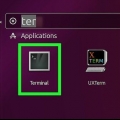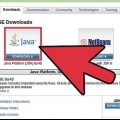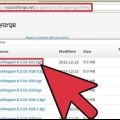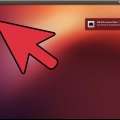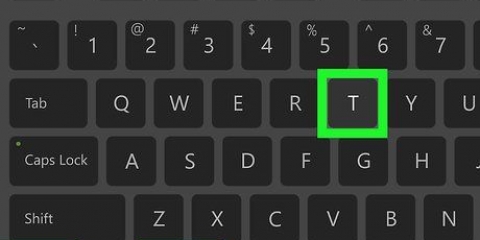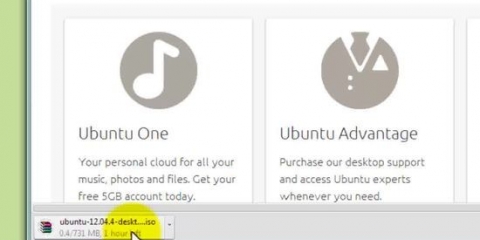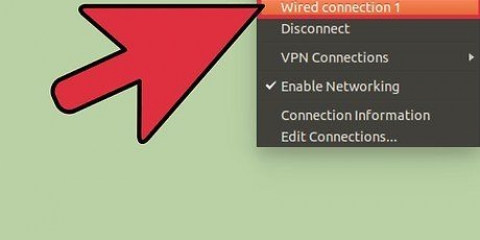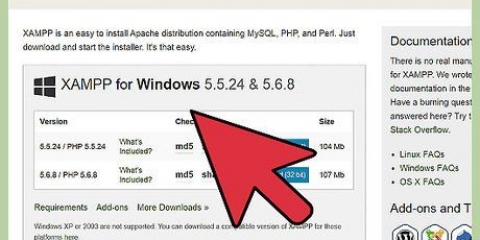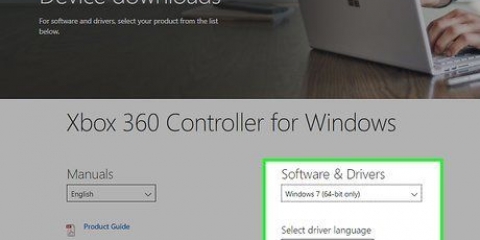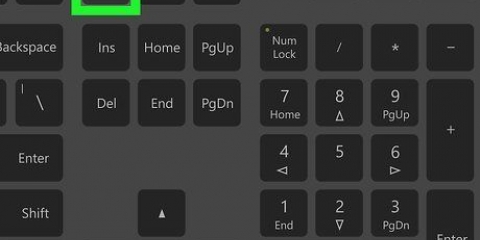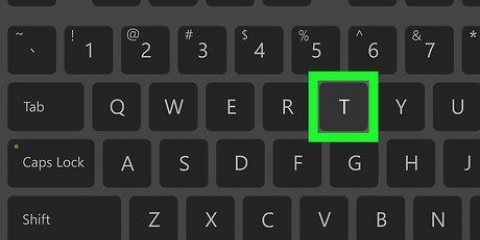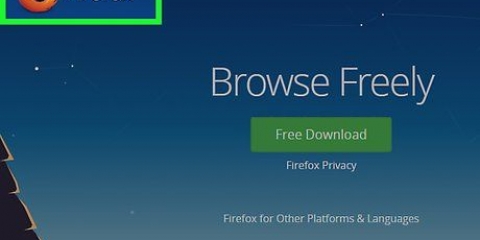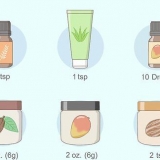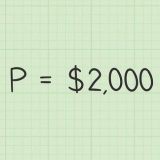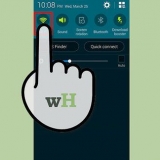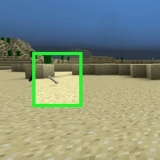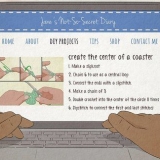Ce bouton devrait indiquer `Linux 64-bit`. Voyez-vous le nom d`un autre système d`exploitation (par ex. `Windows`), puis cliquez sur le Linux-de gauche à droite du bouton. Lorsqu`on lui a demandé quoi faire avec le fichier d`installation, assurez-vous de sélectionner l`option `Enregistrer`, `Enregistrer` ou `Télécharger` avant de continuer.

Par exemple : télécharger la version U.s. Tor English donne comme nom de fichier `tor-browser-linux64-7.5.2_fr-FR.le goudron.xz` pour la version 64 bits la plus récente de Tor. Si vous ne trouvez pas le nom du fichier, vous pouvez le vérifier dans le dossier Téléchargements de votre ordinateur. 





Contrairement à la croyance populaire, Tor n`est pas dangereux ou illégal en soi - en fait, il est basé sur une ancienne version de Firefox. Alors que la plupart des applications peuvent être installées avec la commande sudo apt-get install , Tor est-il un navigateur portable qui peut être placé n`importe où. Cela signifie que ses fichiers ont une flexibilité qui n`est pas possible dans un fichier d`installation traditionnel. Assurez-vous toujours de vérifier l`intégrité des applications que vous téléchargez depuis Tor. Les applications peuvent être un problème si un routeur Tor est piraté.
Installer tor sous linux
Teneur
Ce tutoriel vous apprendra comment télécharger et installer le navigateur Tor sur votre ordinateur Linux.
Pas
Partie 1 sur 2: Téléchargement du package Tor

1. Ouvrez le site Web de Tor. Aller à https://www.projet de tour.org/projects/torbrowser.html dans votre navigateur Internet. Vous pouvez télécharger le fichier d`installation de Tor à partir de ce lien.

2. Cliquez sur l`ongletTélécharger. Vous pouvez le trouver dans le coin supérieur droit de la page. Vous serez redirigé vers la page de téléchargement de Tor .

3. cliquer surTÉLÉCHARGER. Ce bouton violet se trouve à l`extrême gauche de la page.

4. Attendez que le fichier d`installation soit téléchargé. Cela ne devrait pas prendre plus de quelques secondes.

5. Notez le nom du fichier d`installation. Quelque part, vous verrez le nom du fichier d`installation dans la fenêtre ; vous aurez besoin de connaître la langue et la version du fichier d`installation de Tor pour l`installer.
Partie 2 sur 2: Installation de Tor

1. Ouvrez le
Terminal. Cliquez sur l`icône Terminal, qui ressemble à une boîte noire avec du texte blanc à l`intérieur. Cette icône se trouve dans le Dock sous ou sur le bureau. - Certaines versions de Linux nécessitent de l`ouvrir Menu, après quoi tu Terminal sélectionne dans la liste des programmes.
- Vous pouvez également cliquer alt+Ctrl+t appuyez pour ouvrir la fenêtre du terminal.

2. Allez dans le répertoire Téléchargements. taper Téléchargements de CD et appuyez surEntrez. Cela déplace le focus du terminal vers le dossier Téléchargements, où le fichier d`installation Tor téléchargé doit être.
Si le fichier d`installation de Tor téléchargé se trouve dans un autre dossier, vous devrez spécifier le répertoire de ce dossier.

3. Extraire le contenu du fichier d`installation de Tor. taper tar -xvJf tor-navigateur-linux64-7.5.2_Langue régionale.le goudron.xz et assurez-vous que vous avez la langue dans le nom du fichier (par ex. fr-FR) dans la partie Langue régionale changements, après quoi vous cliquez Entrer Appuyez sur.
Par exemple : pour obtenir la version U.s. Anglais de Tor, tapez tar -xvJf tor-navigateur-linux64-7.5.2_fr-FR.le goudron.xz et appuyez sur Entrez.

4. Ouvrez le répertoire du navigateur Tor. taper navigateur cd tor_Langue où tu Langue modifie l`abréviation de la langue de votre version sélectionnée de Tor, et appuyez sur Entrez.

5. Exécutez la configuration de Tor. taper ./start-tor-browser.bureau et appuyez sur Entrez. Attendez ensuite que la fenêtre de configuration de Tor s`ouvre.

6. cliquer surRelier. Vous trouverez cette option dans le coin inférieur gauche de la fenêtre. Cela vous connectera au réseau Tor et, lorsque la connexion sera réussie, ouvrira le navigateur Tor. Vous devriez maintenant pouvoir naviguer avec Tor.
Des astuces
Mises en garde
- Tor est souvent utilisé pour accéder au Dark Web, une partie d`Internet qui n`est pas indexée par les moteurs de recherche normaux. Évitez d`utiliser Tor à de telles fins car il n`est généralement pas sûr et peut être illégal dans votre pays.
- Lors de l`utilisation de Tor, il y a quelques éléments à prendre en compte :
- Tor n`anonymise pas tout le trafic Internet lorsqu`il est installé pour la première fois. Le seul trafic que Tor rend anonyme est le trafic de Firefox. Les autres applications doivent être configurées séparément avec des proxys avant de pouvoir utiliser le réseau Tor.
- Le bouton Tor dans Firefox bloque les technologies qui pourraient potentiellement révéler votre identité. Ce sont : Java, ActiveX, RealPlayer, QuickTime et le plug-in Adobe. Pour utiliser Tor avec ces applications, le fichier de paramètres doit être configuré différemment.
- Les cookies qui étaient présents avant l`installation de Tor peuvent toujours révéler l`identité de l`utilisateur. Pour vous assurer que l`utilisateur est complètement anonyme, veuillez supprimer tous les cookies avant d`installer Tor.
- Le réseau Tor crypte toutes les données jusqu`au routeur de sortie du réseau. Pour protéger pleinement vos données, l`utilisateur doit utiliser HTTPS ou un autre cryptage fiable.
Articles sur le sujet "Installer tor sous linux"
Оцените, пожалуйста статью
Populaire